Як потрапити до інженерного меню. Інженерне меню у Xiaomi телефонах
13 діб тримали кругову оборону в танку, що затонув у болоті, двоє бійців! Холодним днем 17 грудня 1943 йшли запеклі бої за село Демешково в районі міста Невеля Псковської області. Відбити її у гітлерівців намагався 328-й танковий батальйон, що входив до складу 118 окремої танкової бригади. Німці підбили шість наших танків. А сьомий у запалі наступу потрапив у запорошене снігом болото метрів за сто від села. Намагаючись захопити Т-34, фашисти того дня зробили кілька атак. Екіпаж і піхотинці, що залишалися біля танка, мужньо відбивалися від ворога, але сили були нерівними. Під покровом ночі автоматники відійшли, захопивши з собою тяжко пораненого лейтенанта Ткаченка. Механік-водій Безукладників загинув. У танку залишався один 18-річний комсомолець Віктор Чернишенко. Йому на допомогу добровільно зголосився старший сержант Олексій Соколов – уродженець села Петрівка Лекарівської сільради Асекіївського району. Він був досвідченим бійцем - воював з білофінами на Карельському перешийку в 1939 - 1940 роках, бився під Сталінградом, двічі горів у танку та вважався найкращим механіком-водієм частини. "Тридцятьчетвірка" міцно засіла у трясовині - вивільнити її не вдалося. І маленький гарнізон стійко відбивав одну за одною люті атаки фашистів. Підпустивши їх на близьку відстань, два танкісти били ворога кулеметним вогнем, благо боєприпасів було багато. Німці робили кілька атак вдень, намагалися заволодіти сталевою фортецею під покровом ночі. Але Чернишенко та Соколов не здавалися. Втративши надію взяти радянський танк разом з екіпажем, гітлерівці стали прямим наведенням бити по ньому з гармат. Один із снарядів пробив броню та поранив хлопців. Але вони продовжували відбивати атаки німців. На дванадцяту добу закінчилися снаряди та патрони. Ті, що спливали кров'ю, обморожені, голодні танкісти трималися з останніх сил. Три гранати Віктор кинув у фашистів, що підібралися близько до танка. Вцілілі німці бігли. Останню гранату танкісти відклали на крайній випадок... На тринадцятий день, 30 грудня, наші війська потужним ударом зламали ворожу оборону та опанували село Демешкове. Підійшовши до лощини, де застряг наш Т-34, бійці виявили безліч трупів гітлерівців. Обережно витягли з танка двох зовсім виснажених, обморожених танкістів. Один з них був непритомний, інший щось пробурмотів, але теж занепав. Чернишенко переніс кілька операцій. У шпиталі йому, який ще був у бинтах, прикріпили до гімнастерки орден Леніна та "Золоту Зірку" Героя. Врятувати старшого сержанта Соколова не вдалося. Він помер 31 грудня, так і не приходячи до тями. Звання Героя Радянського Союзу йому було надано посмертно. Його поховали на тому самому місці, де він відважно бився. Там же місцеві жителі встановили пам'ятник, що нагадує подвиг танкістів. А Ловецька середня школа, що знаходиться за сім кілометрів від Демешкова, стала носити ім'я Героя Радянського Союзу Олексія Соколова. Хлопець із оренбурзької глибинки навіки зарахований до полку, у складі якого проходив службу. Напередодні Свята Перемоги, 6 травня, в Асекіївському районі, на подвір'ї Лекарівської середньої школи, яка з лютого 2009 року офіційно носить ім'я Олексія Соколова, відбувся мітинг, присвячений відкриття меморіальної дошки на згадку про земляка-героя. Травневого ранку тут зібралися лікарівські вчителі та школярі, які по праву тепер іменуються "соколятами", а також місцеві жителі, у тому числі й ті, що пережили війну. Директор школи Василь Лебедєв відкрив урочистість. Племінник героя Сергій Соколов та учасник Великої Вітчизняної війни Геннадій Глазунов, який колись крупинками збирав матеріал про нашого героїчного земляка для документального оповідання, прибрали біле полотно зі встановленої біля входу до школи мармурової дошки.
Сучасні смартфони - це не тільки можливість здійснювати дзвінки, борознити простори Інтернету та випробовувати різні ігри. Пристрої під управлінням ОС «Андроїд» мають досить багато різних секретів і розширень. Деякі з них є в інженерному меню. Але що таке? Як увійти до інженерного меню? Чи є ризики в роботі з цією частиною прошивки гаджета? Почнемо з питання про те, чому це меню не знаходиться в відкритому доступі.
Безпека
Справа в тому, що все, до чого має доступ користувач, навіть при неправильному поводженні та видаленні не завдасть смартфону непоправної шкоди. Це ж меню при некоректному експлуатації може призвести до того, що гаджет мало чим відрізнятиметься від простої консервної банки, місце якої у відрі для сміття.
До того ж, все, що дійсно необхідно користувачеві, завжди є у відкритому доступі. Приховані функції призначені для тих, хто на професійному рівні займається програмним ремонтом смартфонів. До речі, багато фахівців рекомендують до того, як увійти в інженерне меню «Андроїд», взяти листок і ручку. Для чого? Щоб про всяк випадок записати всі стокові дані. Це чудово рятує, коли щось йде не так.
Що це за меню?
Під інженерним меню мається на увазі спеціальна програма, що використовується розробниками наприкінці формування програмної платформи гаджета. Вона допомагає на заключному етапі змінювати працездатність апарату та коригувати його різні функціїна програмному рівні. Це меню використовують і для тестування.
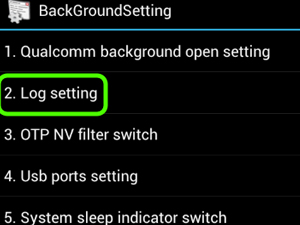
Перш ніж скористатися цим меню, варто переконатися, що ваш смартфон працює на процесорі «МедіаТек». Чому це так важливо? На інших чіпсетах, наприклад, Qualcomm, інженерне меню помітно урізане і може бути відсутнім. Як увійти в інженерне меню Samsung, питання взагалі не варте, тому що всі апарати цього бренду працюють на інших типах процесорів.
Версія «Андроїда»
Чи є різниця між тим, як увійти в інженерне меню «Андроїд 5.1» та молодшу або стару версіюплатформи? відзначимо, що є різниця навіть у марках та моделях гаджетів. Як говорилося вище, для «Самсунга» входу в інженерне меню немає, хоча деякі стверджують, що в цьому випадку працюють такі команди: *#*#8255#*#*, *#0011# або *#*#4636#*#.
Як відкрити меню
І ось ми підійшли до головного питання: як увійти до інженерного меню? Це можливо, якщо ввести спеціальний код. Зробити це можна через номеронабирач. Що запровадити?
- *#*#3646633#*#*
- *#*#4636#*#*
- *#15963#*
Після введення команди більшість смартфонів автоматично перенаправляються в інженерне меню. В окремих випадках потрібно натиснути кнопку виклику. Якщо цього нічого не відбувається, перевірте правильність введення. Якщо помилки немає, але і результату жодного, значить, введений код вам не підходить.
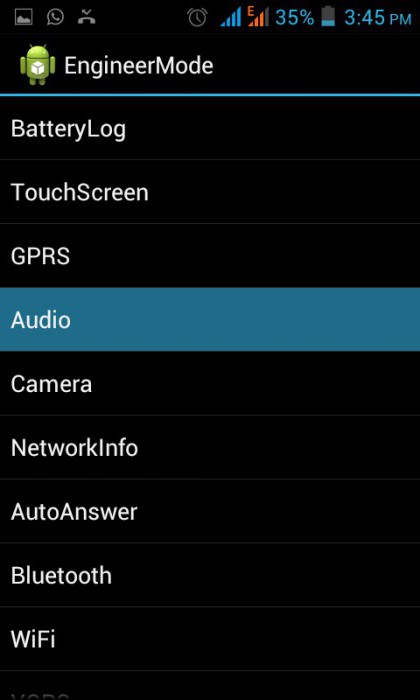
У тому випадку, якщо у вас планшет, в якому немає номеронабирача, або не спрацював жоден із кодів, можна завантажити спеціально програму з «Маркету». Наприклад, MTK Engineering чи MobileUncle Tools. Програми безкоштовні.
Функціонал
Після того, як увійти в інженерне меню вдалося, потрібно знайти той відділ, заради якого були виконані всі описані вище процедури. Є три варіанти протестувати та визначити якісь показники. Розберемося до чого.
Камера
Почнемо, мабуть, саме із цієї частини гаджета. Через інженерне меню можна налаштувати всі параметри камери. В іншому режимі можна увімкнути її для визначення показників робочого струму. Мало кого це цікавить, але в деяких випадках допомагає вирішити певні проблеми, пов'язані з автокорекцією або фокусуванням.
Аудіо
Найчастіше питання про те, як увійти в інженерне меню телефону, цікавить користувача саме тому, що він хоче зробити свій гаджет голосніше. Якщо виробник не виставив максимальні налаштування, можна самостійно відрегулювати звук як динаміках, і у мікрофоні.
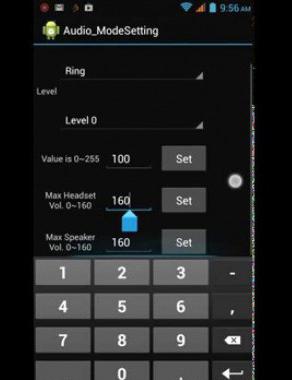
Провести ці операції можна у кількох окремих режимах:
- Sip. Цей пункт призначений для того, щоб провести налаштування дзвінків через інтернет за зручними для себе параметрами.
- Mic. У цьому розділі можна змінити чутливість мікрофона в будь-яку сторону, наприклад, зробити, щоб мікрофон не вловлював дихання і так далі.
- Sph. Цей розділ відповідає за слуховий динамік. Рекомендується скористатися ним, якщо вам погано чути співрозмовників, які дзвонять з різних пристроїв, і регулювання гойдалки гучності не рятує.
- Sph2. Скористатися цією функцією можна не в кожному смартфоні, оскільки призначена для другого слухового динаміка.
- Sid. Цей параметр краще не змінювати, тому що налаштувати його правильно заново практично неможливо. Він відповідає за ефект відлуння.
- Media. Використовуйте цей розділ, якщо ви не задовольняєте рівень гучності мультимедіа. Тут йдеться про музику, відео тощо.
- Ring. Назва цього параметра говорить сама за себе – рингтон або гучність вхідного виклику.
- FMR – налаштування радіозвуку.
При роботі в кожному розділі варто розуміти, що грати з кожним з параметрів не варто.
З'єднання
У розділі з'єднань можна протестувати та скоригувати всі можливі типи підключень, які є в гаджеті. До них можна віднести Bluetooth та Wi-Fi. Крім цих очевидних типів бездротового підключення, можна перевірити, наскільки якісно та стабільно працює WLAN CTIA і навіть FM-приймача.
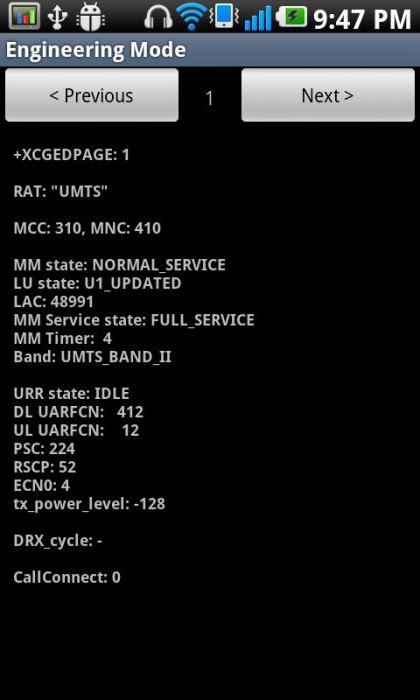
Цікаво, що в окремому розділі "Вимкнення виявлення" можна налаштувати частоту сигналу.
Відображення та сенсорний екран
Ці розділи допоможуть протестувати та налаштувати екран смартфона та заднє підсвічування. Перший відповідає за корекцію підсвічування, контроль ліній дисплея та налаштування заднього підсвічування. Настроюючи сенсор, можна протестувати його на наявність битих сегментів, реакцію на дотик тощо. Через інженерне меню можна також калібрувати сенсор.
Пам'ять та USB
Питання про те, як увійти в інженерне меню, задаються і ті, хто стикається зі зникненням пам'яті на пристрої. До речі, в окремому розділі можна протестувати картку SD. Щодо пам'яті гаджета, то в меню знаходиться вся інформація про модуль. В інженерному меню можна протестувати працездатність порту USB.
Батарея
Цей розділ шукають досить багато і засмучуються, коли не знаходять. Може його немає в інженерному меню? Насправді, переглянути стан акумулятора, відсоток його зношеності та рейтинг процесів, які найбільше впливають на пристрій, можна в розділі «У мірі» та в «Журналі акумулятора». Причиною такої дивної назви є некоректний переклад з англійської. До речі, переходу з російської будь-якою іншою мовою в інженерному меню просто немає.
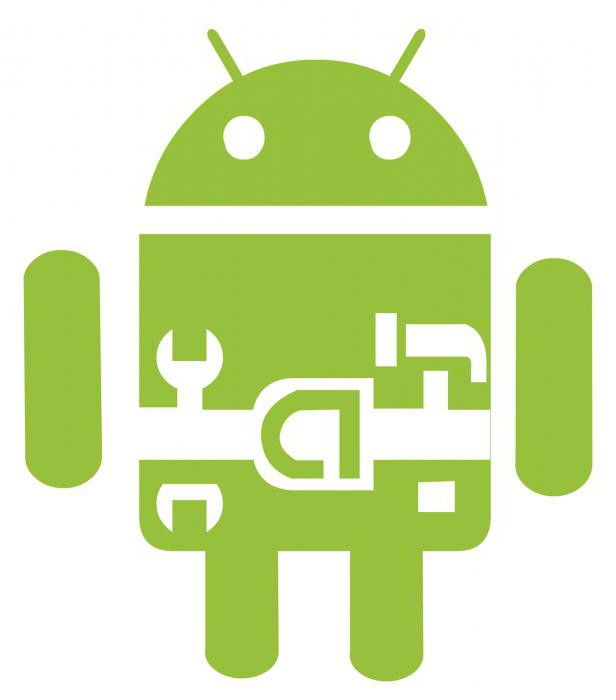
Qualcomm
Як говорилося вище, у більшості пристроїв із таким процесором інженерне меню не працює або значно скорочено. Потрапити до нього можна через звичайне меню. У ньому потрібно кілька разів поспіль натиснути на пункт, який називається "Версія ядра". Вам відкриється нова функція, В якій знаходиться п'ять окремих пунктів. Яких?
- Automatic Test. Повністю відповідає назві, проводить автоматичне тестування всіх необхідних систем.
- Single Item Test. Цей розділ дозволяє вибрати один з 25 тестів.
- Test Report. При натисканні цього варіанта ви зможете вивчити звіти про проведене тестування.
- SW add HW version складається із різних цифр, які відображають дані смартфона.
- Device View. Тут є інформація про обладнання.
Не всі смартфони з Qualcomm висвітлять саме таке меню, але спробувати варто.
Висновки
Знаючи, як увійти в інженерне меню «Андроїд 4.4» та інші версії цієї операційної системи, Варто розуміти, що, якщо одна з налаштувань спричинить збій роботи гаджета, можливість його відновити стає дуже маленькою. Тому, як тільки ви наважилися щось змінити в налаштуваннях через інженерне меню, усвідомлюйте, що на цьому життя пристрою може обірватися. Якщо вас щось не влаштовує у роботі гаджета, краще зверніться до досвідченого майстра та докладно опишіть ваші побажання. Він зможе тверезо оцінити можливості та винести вердикт.
Для того щоб виконати розширене настроювання телефону, смартфона або планшета, що працює на базі Андроїд, треба знати, як увійти до інженерного меню. Багато користувачів останнім часом віддають перевагу мобільним пристроям, що працюють на базі цієї операційної системи, завдяки її гнучкості, функціональності.
Творці платформи постійно працюють над підвищенням надійності та зручності використання, випускаючи оновлення та нові версії.
Інженерне або сервісне меню дозволяє отримати доступ до розширених установок. Для того, щоб увійти в інженерне меню Андроїд, потрібно ввести в поле набору номера певну послідовність символів або код. Кожен виробник зазвичай має свою комбінацію. Навіть на різних моделях можуть використовувати різні коди.
Нижче наведено коди для основних брендів мобільних пристроїв:
- для входу в сервісне меню на пристроях Samsung використовують *#*#4636#*#* або *#*#8255#*#*;
- для HTC можна спробувати *#*#3424#*#*, або *#*#4636#*#*, або *#*#8255#*#*;
- для Sony має підійти *#*#7378423#*#*;
- на Huawei вводять *#*#2846579#*#* або *#*#2846579159#*#*;
- на МТК - *#*#54298#*#* або *#*#3646633#*#*;
- на пристроях Fly, Philips, Alcatel - * # * # 3646633 # * # *.
Після введення коду у вікні, як правило, одразу відкривається меню. На деяких моделях потрібно натиснути кнопку виклику.
Якщо і тепер нічого не відбувається, можна спробувати спеціальну утиліту Mobileuncle MTK Tools для девайсів на базі процесорів МТК.
Її можна завантажити в Google Play. З цієї програми сервісне меню запускається під час вибору пункту «Engineer Mode».
Після запуску треба вибрати меню цього процесора, наприклад: Engineer Mode (MTK) або MTK Settings. Далі відображається вікно зі списком розділів. У деяких моделях розділи можуть бути розподілені за вкладками. Найчастіше використовуються розділи, розташовані на вкладці Hardware testing.
Вони дозволяють змінити безліч функцій та налаштувань, наприклад: налаштування аудіо, камери, екрана. Число та назва розділів і підрозділів може відрізнятися у різних виробників та у різних моделях, але основні пункти та принципи налаштувань збігаються.
Зміна настройок
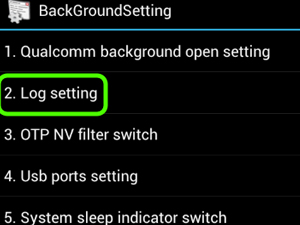 Розібравшись, як увійти в інженерне меню, можна налаштувати будь-який параметр пристрою. Найчастіше виникає потреба змінити налаштування гучності. Для цього треба вибрати розділ "Audio".
Розібравшись, як увійти в інженерне меню, можна налаштувати будь-який параметр пристрою. Найчастіше виникає потреба змінити налаштування гучності. Для цього треба вибрати розділ "Audio".
Список підрозділів дає доступ до налаштувань аудіо в різних режимах:
- Normal Mode – звичайний режим, до смартфону нічого не підключено;
- Headset Mode – режим гарнітури, наприклад, при підключенні навушників;
- LoudSpeaker Mode — режим гучномовця, коли вмикається гучний зв'язок під час розмови;
- Headset_LoudSpeaker Mode — режим гучномовця, коли вмикається гучний зв'язок під час розмови телефоном під час підключеної гарнітури;
- Speech Enhancement - режим корекції мовних сигналів;
- Debug Info, Speech Logger та Audio Logger – налаштування для налагодження та протоколювання звукової інформації.
Після вибору режиму відкривається вікно налаштувань, яке може бути різним для різних режимів.
У верхній частині вікна знаходиться поле вибору виду Настройки (Type).
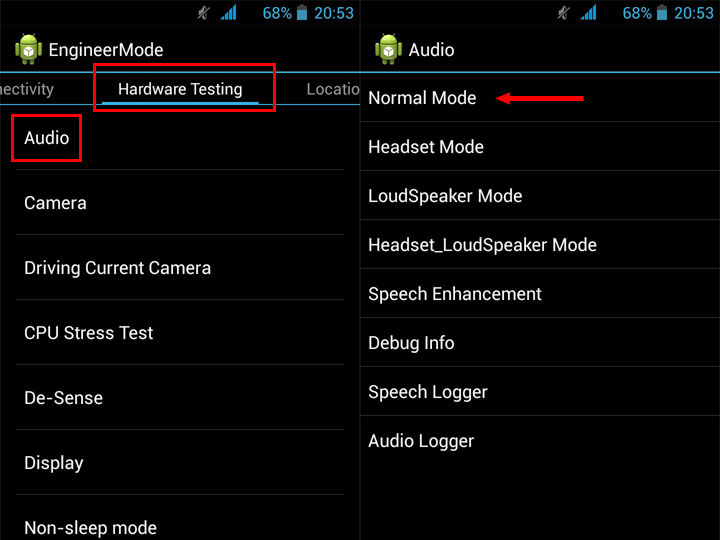 Залежно від призначення визначають такі види налаштувань:
Залежно від призначення визначають такі види налаштувань:
- Sip – для IP-телефонії;
- Mic – визначає чутливість мікрофона;
- Sph - параметри розмовного динаміка(прикладається до вуха);
- Sph2 - параметри другого розмовного динаміка (за його наявності);
- Sid – не рекомендується змінювати;
- Media – звучання мультимедіа;
- Ring - гучність дзвінка;
- FMR – налаштування звуку FM радіо;
- Matv — Налаштування звуку TV-тюнера.
Нижче знаходиться список рівнів гучності (Level): від 0 до 6, тобто лише 7 рівнів. Кожен рівень визначає налаштування відповідного значення за шкалою зміни гучності розділу. При роботі з планшетом або смартфоном найчастіше гучність змінюють, натискаючи по «гойдалці» її регулювання. Один натиск відповідає переходу на один рівень. Усього таких рівнів 7, як і рівнів налаштувань.
Наприклад, рівень гучності мультимедіа встановлено на максимальний. Це 7 рівень. Якщо під час програвання музики двічі натиснули на «качельку», знизивши гучність, то це буде рівень 5. Наскільки гучним буде звук у першому та другому випадку, визначаться саме в налаштуваннях відповідного рівня (з огляду на те, що в налаштуваннях вони починаються з 0, то буде Level 6 та Level 4 відповідно).
Нижче наведені поля для введення самих значень: Value — для вибраного рівня та Max Vol. - Максимальне значення, загальне для всіх рівнів.
Після введення значення від 0 (мінімальне) до 255 (максимальне) необхідно зберегти зміни, натиснувши кнопку Set. Рекомендується уникати використання максимальних значень, оскільки можуть бути перешкоди.
Після зміни настройок слід перезавантажити телефон. Також можна виконати безліч інших змін, наприклад, настроїти силу вібрації телефону, силу прийому радіосигналу, чутливість тачскріну та багато іншого.
Усім нам знайомі багаті налаштування Android-пристроїв – кожен смартфон або планшет можна налаштувати під себе, активувавши або відключивши ті чи інші функції, відрегулювавши ті чи інші параметри. Але мало хто підозрює про існування такої штуки, як інженерне меню Андроїд. Воно приховано від очей, оскільки простому користувачевіробити тут особливо нема чого. Але якщо ви є досвідченим користувачем або хочете отримати досвід у тонкому налаштуванні пристрою та операційної системи, то це меню стане вам у нагоді.
Можливості сервісного меню
Давайте розберемося, для чого потрібне інженерне меню у смартфоні? Відповідь проста – для дуже тонкого налаштування пристрою. Наприклад, збільшення гучності на Андроїд можливе лише через інженерне меню. Тут потрібно відвідати пункт налаштування аудіо та погратися з представленими параметрами. Тут можна вручну відрегулювати гучність звуку в різних режимах і на різних градаціях гучності. Розглянемо приклад:
- Ви виявляєте, що на максимальної гучностідинамік вашого смартфона починає хрипіти;
- Заходимо в інженерне меню за допомогою тієї чи іншої команди;
- Проходимо в налаштування аудіо та міняємо гучність у заданому режимі та в заданій градації;
- Виходимо з інженерного меню та перевіряємо результати – гучність має зменшитися.
Можливо лише таке тонке регулювання через стандартне менюналаштування? Звичайно, нічого подібного тут немає і близько.
Тут можна відрегулювати звук у навушниках, підправити чутливість мікрофона, виконати інші дії зі звуком. Перед тим як лізти в налаштування, необхідно знайти докладні інструкції, які допоможуть виконати регулювання максимально коректно, без ризику пошкодити динаміки з мікрофоном або позбавити смартфон/планшет голосу.Які ще функції є в інженерному меню? Перевірка мережних модулів, регулювання діапазону прийому, налаштування автовідповіді, тест модему, налаштування з'єднань з іншими пристроями, налаштування приймача, тестування камери, сенсора, екрана, батареї та інших модулів. В окреме приховане меню винесено налаштування геолокації – тут можна перевірити працездатність GPS-чіпа, увімкнути/вимкнути A-GPS, перевірити інші налаштування. Також можна відрегулювати шрифти, погратися з настройками USB і виконати інші дії.
Зверніть увагу, що сервісне меню на Андроїді призначене для професіоналів, які усвідомлюють свої дії. Якщо ви залізли сюди з цікавості, постарайтеся не чіпати незрозумілі вам параметри і не переставляти повзунки з налаштуваннями.Як увійти в інженерне меню на Андроїд
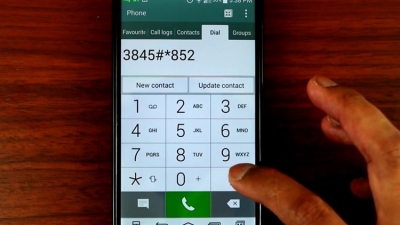
Вхід в інженерне меню на Андроїді найчастіше здійснюється за допомогою спеціальних команд, схожих на звичайні USSD-команди. Відмінність у тому, що натискати кнопку виклику в кінці не потрібно – після набору команди відбудеться автоматичне перекидання у задане меню. Універсальний код інженерного меню на Андроїд - код *#*#3646633#*#* . Він працює на багатьох телефонах і дозволяє миттєво входити до сервісних установок.
Деякі смартфони та планшети не реагують на вищеописану команду. Тому ви можете спробувати такі варіанти:
| Виробник пристрою | Команда |
| Sony | *#*#7378423#*#* |
| *#*#3646633#*#* | |
| *#*#3649547#*#* | |
| Philips | *#*#3338613#*#* |
| *#*#13411#*#* | |
| ZTE, Motorola | *#*#4636#*#* |
| HTC | *#*#3424#*#* |
| *#*#4636#*#* | |
| *#*#8255#*#* | |
| Samsung | *#*#197328640#*#* |
| *#*#4636#*#* | |
| *#*#8255#*#* | |
| Prestigio | *#*#3646633#*#* |
| LG | 3845#*855# |
| Huawei | *#*#2846579#*#* |
| *#*#14789632#*#* | |
| Alcatel, Fly, Texet | *#*#3646633#*#* |
| Смартфони та планшети з процесором MediaTek (більшість китайських апаратів) | *#*#54298#*#* |
| *#*#3646633#*#* | |
| Acer | *#*#2237332846633#*#* |
Вхід в інженерне меню на Андроїді виконується відразу після введення команди. Залежно від версії операційної системи немає - коди дійсні для Андроїд 2.2, Андроїд 4.4 та інших версій Android OS. Якщо код не підходить, слід пошукати інші комбінації.
Деякі команди призводять до потрапляння не в сервісне меню, а в меню тестування - воно дозволяє перевірити екран, звук, бездротові модулі, мікрофон та багато іншого. Меню для тестування можуть бути англомовними чи русифікованими.Деякі виробники позбавляють смартфони та планшети доступу до інженерного меню, замінюючи його численними командами для тестування модулів або налаштування тих чи інших параметрів. Наприклад, так робить компанія Samsung - багато нових моделей позбавлені єдиного сервісного меню. Інформацію про доступні сервісні команди можна знайти на спеціалізованих ресурсах та на сайтах сервісних центрів.
Для доступу до інженерного меню можна використовувати спеціальні програми. Типовим прикладом є програма Mobileuncle MTK Tools. Воно дозволить отримати роздільний доступ до настройок пристрою та настройок операційної системи. Програма дійсно зручна, але у неї є недолік – вона працює виключно на пристроях з процесорами MTK.
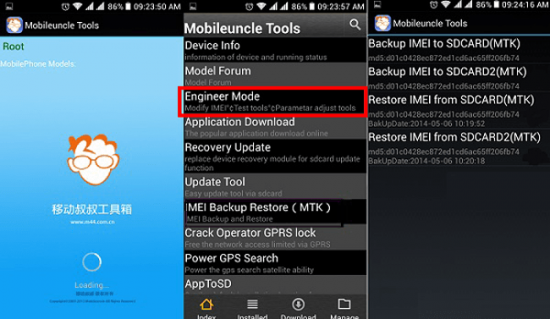
Налаштування Андроїда через інженерне меню пов'язане з певними ризиками. Наприклад, у новачків завжди є можливість випадково відключити той чи інший функціонал. Розбираючись із призначенням тих чи інших пунктів, необхідно ознайомлюватися з відповідними інструкціями. В іншому випадку можлива відмова обладнання. Якщо ви боїтеся щось пошкодити чи зламати, зробіть
Для багатьох людей покупка нового планшета чи смартфона – справжня подія. Кожен власник чекає, що новий гаджет довгі роки радуватиме його надійною роботою та відсутністю проблем, пов'язаних з його експлуатацією.
Причому в даному випадкуне має значення, хто є збирачем пристрою та яка операційна система на ньому встановлена. Але часто буває так, що сучасні мобільні пристрої важко назвати ідеальними.
Через деякий час після початку використання проявляються моменти, які власник напевно захоче виправити тим чи іншим способом. Деякі намагаються доопрацювати програмну частину мобільного помічника до ідеального стану. Тут все залежить від того, що вважати за ідеал. Одним з найбільш доступних інструментів у мобільній операційній системі Androidє інженерне меню.
Інженерне меню Android: секрети налаштування
На фінальному етапі конфігурування програмної оболонки мобільного пристрою, що працює на базі операційної системи Android, розробники використовують так зване інженерне меню Android. Під інженерним меню розуміється інтерфейс спеціальної програми, яка дозволяє вносити зміни у роботу пристрою, а також переглядати інформацію з датчиків та виконувати технологічні тести. Необдумане використання цього елемента може призвести до непередбачуваних наслідків. Найчастіше доступ до інженерного меню прихований від користувачів. Проте його секрет, по суті, вже відомий багатьом. Щоб зрозуміти, як викликати інженерне меню, досить просто витратити кілька хвилин на пошук рекомендацій.
Важливі моменти
Вихід в інженерне меню "Андроїд" може бути виконаний далеко не на всіх мобільних пристроях. Для того, щоб скористатися його можливостями, потрібно переконатися, що гаджет відповідає низці вимог. Перш за все, центральний процесор пристрою обов'язково має бути виконаний компанією MediaTek. На багатьох недорогих моделях Spreadtrum, популярних Snapdragon від компанії Qualcomm та різних Tegra Nvidia та Intel марно намагатися запускати інженерне меню, оскільки воно відсутнє. Вам не вдасться домогтися працездатності навіть якщо передбачено відповідну програму.
Крім того, різні модифіковані операційні системи, такі як популярний CyanogenMod, не дають можливість запускати програму конфігурування. Це пов'язано з тим, що дані системи розроблялися для пристроїв з процесором Qualcomm, які не підтримують інженерне меню Android.
Бажано також, щоб операційна система була оригінальною або хоча б створеною на базовій основі. Сам файл програм повинен бути серед програм, будучи прихованим від стандартного провідника. Так, наприклад, деякі виробники мобільних гаджетівпісля здійснення необхідних налаштувань програмної частини легко видаляють інженерне меню Android. У цьому випадку рекомендації щодо використання інженерного меню виявляються марними.
Використання секретних комбінацій
Щоб потрапити в налаштування інженерного меню в операційній системі Android, можна використати кілька способів. Який із них краще сказати не можна, оскільки пряме порівняння було б некоректним. Розглянемо по черзі кожен із цих методів. Одним з найстаріших варіантів, який застосовувався ще в «стародавніх» моделях планшетів та смартфонів, полягає в тому, що в спеціальною програмою- Діалер, користувачеві потрібно було набрати код інженерного меню. Операція здійснювалася аналогічно до перевірки балансу на рахунку. Якщо пристрій розпізнав і прийняв комбінацію, запуск програми налаштування. Деякі виробники мобільних пристроїв використовують власний модифікований код. Тому стандартний набір тут не працюватиме. В інших ситуаціях для виклику інженерного меню необхідно набрати наступну комбінацію символів "*#*# 36 46 63#*#*". От і все.
Звичний спосіб
Використання секретної комбінації знаків може бути не завжди зручно. Користувач може просто забути правильний порядок проходження цифр. У разі зміненого набору простіше буде скористатися програмою замість того, щоб знайти правильний порядок символів. Одним з найвідоміших програм є Mobile Uncle Tools. Цей додатокпоширюється безкоштовно, тому у користувача не виникне проблем із його пошуком та встановленням. На момент написання цієї статті, актуальною версією була 2.9.9 або збірка 3.1.4, яка має додаткову підтримку нових процесорів.
Щоб програма коректно працювала, попередньо користувачеві знадобиться отримати рут-права на своєму гаджеті. Для отримання рут-прав можна використовувати різні програми, наприклад SuperSu або KingRoot. У даній статті не йтиметься про особливості роботи з рутованим пристроєм, оскільки це окрема досить об'ємна тема. Коли програма буде запущена, вам потрібно буде вибрати третій пункт, який називається Engineer Mode. Далі у вікні потрібно вибрати «Роботу з МТК». Коли виникне питання про надання рут-доступу, необхідно підтвердити виконання операції.
Відновлення доступу до інженерного режиму
У тому випадку, якщо виробник мобільного пристрою вирішив передбачливо видалити програму конфігурування з метою забезпечення безпеки операційної системи, можна буде її знову встановити. Для цього користувачеві потрібно буде знайти в інтернеті інсталятор, який відновлює EngineerMode.apk. Коли ви знайдете цей компонент, вам залишиться лише встановити його. Через велику кількість клонів-аналогів точну назву вказувати не будемо. Можна просто скопіювати вказаний файлу системну папку (system\app). Після виконання цих операцій можна використовувати для доступу до інженерного меню будь-яким із наведених способів: можна набрати номер або викликати меню безпосередньо з інтерфейсу програми. Варто зазначити, що для виконання цієї операції користувачеві знадобиться рут-права.
Чудо-програма та її можливості
Налаштування Android через інженерне меню відкриває перед користувачем можливість вирішення кількох найважливіших завдань. Зокрема тут можна відрегулювати чутливість мікрофона та гучність динаміка, знизити рівень енергоспоживання, обмежити сканування непотрібних діапазонів та зменшити час пошуку супутників. Давайте детальніше зупинимося на вищевказаних функціях.
Як підвищити гучність?
Гучність дзвінка за допомогою інженерного меню підвищується досить легко. Для цього необхідно вибрати розділ "Аудіо". Перед вами з'явиться список доступних режимів. За системний динамік у системі відповідає підрозділ Ring розділу LoudSpeaker Mode. Не варто змінювати значення параметра у першому вікні. У другому вікні можна встановити більше значення параметра. Після завершення редагування натисніть кнопку Set, яка знаходиться тут. Далі необхідно перезавантажити пристрій, коректно вийшовши з програми.
Частоти операторів
Щоб оптимізувати рівень енергоспоживання мобільного пристрою, можна спробувати вимкнути функцію сканування зайвих діапазонів частот. Стандартними частотами під час роботи у мережах 2G і 3G нашій країні є 900 і 1800 МГц. Пара 850 та 1900 МГц відповідає за американський стандарт. Щоб увімкнути або вимкнути непотрібний діапазон, потрібно використовувати пункт Band Mode інженерного меню. Тут необхідно по черзі зайти в налаштування для обох сімок і проставити галочки навпроти бажаних пунктів. Натискання кнопки Set служить підтвердженням.
Як покращити GPS?
Щоб покращити роботу системи глобального позиціонування, необхідно вибрати пункт Location у інженерному меню Android. Далі використовуйте пункт Location Based Service та відрийте EPO. Тут необхідно переконатися, що на пунктах Download та Enabled стоять галочки. Потім необхідно повернутися до пункту YGPA, вибрати розділ інформації та натиснути по черзі "Повний" - "Холодний" - "Перезапуск". Потім потрібно вибрати пункт Satelites або «Супутники». Поки що на карті не буде зафіксовано відповіді. Вся ця процедура триватиме від 2 до 5 хвилин. Вам залишиться лише вийти з інженерного меню, закрити програму та виконати перезавантаження пристрою.










